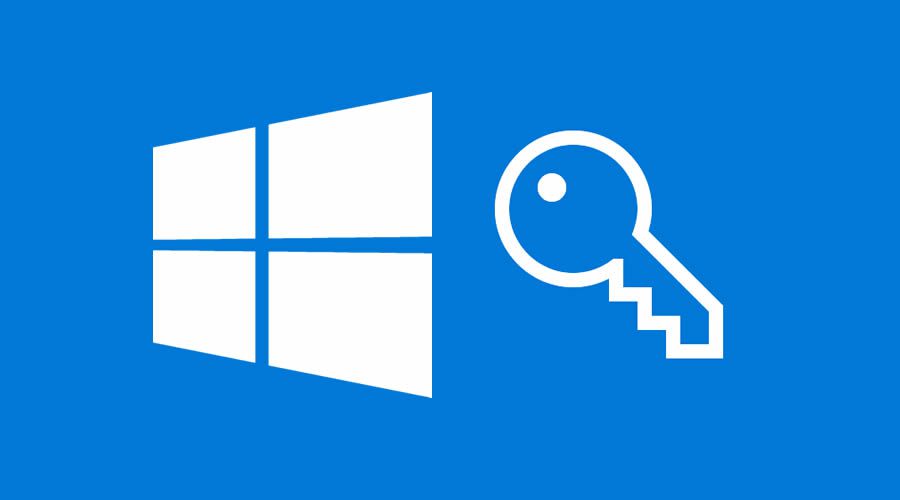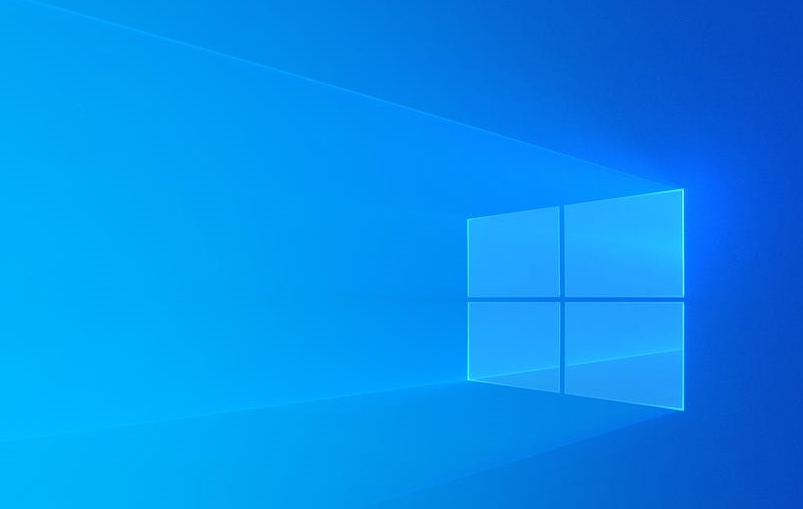محتويات
- الكثير من الناس يرغبون في امتلاك شاشة لمسية تعمل باللمس للاستفادة من مميزاتها في السرعة و الأداء ،
- ونظرا لتكلفتها المادية يكمن الحل في تحويل الشاشة العادية إلى شاشة لمس ،فهل هدا يمكن تحقيقه ؟
- في هذا المقال سنتعر ف على طريقة تحويل شاشة الكمبيوتر إلى شاشة لمس عبر جهاز صغير يكون مرفوقا بقلم يمكنك شراؤه وسأشرح كيف يتم ذلك .
- ويتم ربط هذا القلم بجهاز الكمبيوتر عبر الكيبل يو أس بي ، فهو جهاز صغير جدا تستطيع من خلاله التحكم في شاشة حاسوبك بواسطة القلم .
- مع العلم أن هذا الجهاز يعمل على ويندوز 8 و ويندوز 8.1 ، وقبل شرح طريقة عمل هذا الجهاز سأقوم بشرح طريقة شرائه .
1- تحويل شاشة الكمبيوتر إلى شاشة لمسية
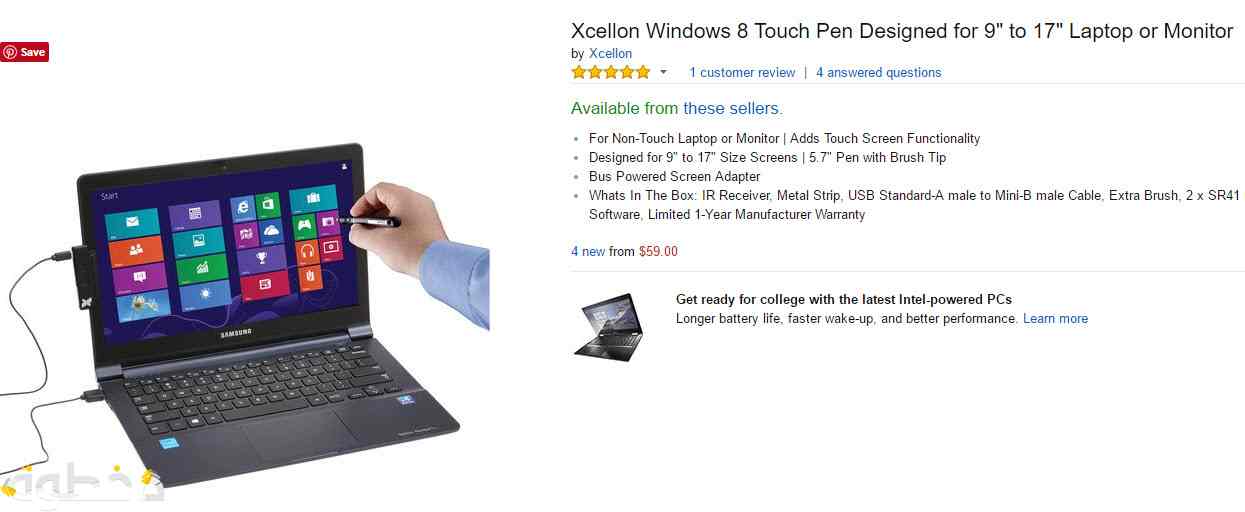
1- شراء الجهاز touche8
هذاالجهاز يدعى touch 8 ، يمكنك تحميله من أي موقع لبيع القطع الالكترونية كالموقع الشهير أمازون . أو من محرك البحث جوجل ضع touch 8 و ابحث في نتائج البحث عم يدل على مواقع بيع الأجهزة ستجد المنتج معروضا في عدة مواقع فهو يباع بسعر 60 دولارا تقريبا في هذا الموقع وقد تجده بسعر أقل أو أكثر من ذلك . وهذا هو رابط لأحد المنتجات touche8 المعروضة في أمازون : شراء touche8 . ما عليك هو الضغط على Add to cart لإضافة المنتج إلى سلة المشتريات ، ثم تنتظرقليلا ليتم تحويلك إلى صفحة جديدة لتختار الجهاز ثم تنبثق نافذة أخرى على أساس التسجيل في الموقع فيطلب منك المعلومات كالاسم و البريد الإلكتروني وغير ذلك . وبعد التسجيل تضغط مرة أخرى على زر التسجيل تظهر صفحة أخرى ستقوم بتعبئة البيانات بطريقة صحيحة وخاصة الاسم والعنوان و الرمز البريدي والبلد والمدينة لأن عبر هذه المعلومات يتم إرسال الجهاز إليك ، وفي الأخير اضغط زر حفظ . كما يمكنك تحديد طريقة الدفع و نوع البطاقة الإئتمانية . ومتابعة عملية الشراء ، وعليك الانتظار حتى تصلك هذه القطعة إلى العنوان الذي وضعته أثناء الشراء .
2- مكونات الجهاز touch 8
يتكون هذا الجهاز من عدة قطع كما تلاحظ في الصورة في الأعلى.
الجهاز نفسه و كيبل Usb لربطه بالحاسب و القلم وهو مهم جدا بواسطته يتم التحكم في شاشة الحاسوب و القطعتان الصغيرتان يتم إدخالهما في القلم .
ويرفق أيضا بلاصقة صغيرة تستعملها في تثبيث الجهاز على جانب من جوانب الكمبيوتر .
مقالات ذات صلة
3- تركيب الجهاز
أول شيء تقوم به هو إدخال القطعتين الصغيرتين وهما بطاريتان صغيرتان كبطارية ساعة المعصم ثم نقوم بإغلاقه . إيصال الجهاز بالحاسوب بواسطة الكيبل يو أس بي USB . إلصاق قطعة صغيرة على شكل لاصقة بأحد جوانب الحاسب لتتمكن من تثبيت الجهازعليه .
4- ضبط الإعدادات
لضبط الإعدادات اتبع الخطوات الآتية : الدخول إلى لوحة التحكم للنظام باتباع الخطوات : إعدادات Settings لوحة التحكم Control Panel الأجهزة والصوت Hardwar and Sound وبعد ربط القطعة بالجهاز ستجد القلم قد تمت إضافته إلى قائمة الأجهزة المثبتة على جهاز الكمبيوتر فتقوم بالضغط عليه عندئذ تنبثق لك نافذة اختر Calibrate . وهنا تنبثق نافذة أخرى اضغط بالقلم على زوايا تلك النافذة حتى يتم وضع الشاشة في وضع متوازن وبعد التعليم على الزوايا اضغط الزر موافق من مربع الحوار الذي يظهر و بهذا تستطيع التحكم في شاشة حاسوبك عبر هذا القلم و الذي يحول شاشة حاسوبك إلى شاشة لمس ، حيث يمكنك تحريك الشاشة والكتابة عليها وكأنك تمتلك شاشة لمس وتستفيد من مميزاتها الرائعة في سرعة عرض وإدخال المعلومات .
touchpen